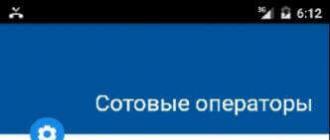Si après la mise sous tension l'ordinateur ne démarre pas, cela peut être dû à plusieurs raisons.
■ Si, lors de la phase de démarrage initiale, le message Disque système invalide apparaît à l'écran. Remplacez la disquette, puis appuyez sur n'importe quelle touche et vous ne pouvez pas travailler à la maison, vérifiez si une disquette est insérée dans le lecteur de votre ordinateur. Si la disquette est présente dans le lecteur, retirez-la, puis appuyez sur le bouton Réinitialiser sur le panneau avant de l'unité centrale ou éteignez l'ordinateur et rallumez-le.
■ L'ordinateur peut ne pas démarrer Si le processus de démarrage du système d'exploitation s'arrête à tout moment, appuyez sur le bouton Réinitialiser sur le panneau avant de l'unité centrale ou coupez l'alimentation de l'ordinateur et rallumez-le, puis appuyez sur la touche F8 lors de la phase initiale de redémarrage du système. Un menu apparaîtra à l'écran dans lequel vous devrez sélectionner le mode sans échec à l'aide des touches curseur sous Windows 2000/XP ou en appuyant successivement sur les touches 3 et Entrée sous Windows 98/Millennium Edition. Une fois que Windows a fini de démarrer en mode de protection contre les pannes, vérifiez les disques. Sous Windows 98/Millennium Edition, pour ce faire, sélectionnez Démarrer > Programmes > Accessoires > Outils système > Vérifier le disque, puis cliquez sur le bouton Exécuter dans la fenêtre Vérificateur de disque qui s'ouvre. Sous Windows 2000/XP, ouvrez la fenêtre Poste de travail, cliquez avec le bouton droit sur l'icône du lecteur sur lequel Windows est installé (généralement le lecteur C:) et sélectionnez Propriétés dans le menu qui s'ouvre. Cliquez avec la souris en haut de la fenêtre qui apparaît à l'écran, accédez à l'onglet Outils, cliquez sur le bouton Exécuter l'analyse, cochez les cases Réparer automatiquement les erreurs système et Réinstaller les secteurs défectueux, puis cliquez sur le bouton Exécuter. Très probablement, Windows vous demandera d'effectuer une analyse au prochain démarrage du système ; acceptez cette proposition en cliquant sur le bouton Oui. Redémarrez votre ordinateur.
Si l'ordinateur ne démarre pas, puis après avoir chargé le système d'exploitation en mode sans échec (pour sélectionner ce mode, appuyez sur la touche F8 lors de la phase initiale du démarrage de Windows) dans Windows Millennium Edition/2000/XP, vous pouvez utiliser l'utilitaire de restauration du système. Pour ce faire, sélectionnez Démarrer > Programmes > Accessoires > Outils système > Restauration du système pour Windows Millennium Edition/2000 ou Démarrer > Tous les programmes > Accessoires > Outils système > Restauration du système pour Windows XP. Dans la partie droite de la fenêtre de restauration du système qui s'ouvre, placez le commutateur sur Restaurer l'ordinateur à un moment antérieur (Restaurer l'ordinateur à un état antérieur) et cliquez sur le bouton Suivant. Sur le côté gauche de la fenêtre suivante, vous verrez une image d'un calendrier, dans le tableau duquel les dates auxquelles Windows a automatiquement créé un "instantané" du système sont mises en évidence en gras - c'est l'état de l'une d'entre elles. jours pendant lesquels vous pouvez restaurer Windows à l'aide de ce programme. Ces « instantanés » sont appelés points de restauration du système. Vous pouvez changer de mois dans le calendrier en cliquant sur les boutons avec les flèches droite et gauche. Après avoir sélectionné le mois souhaité, cliquez sur la date à laquelle le point de restauration dont vous avez besoin a été créé. Dans le champ de droite, vous verrez l'heure à laquelle il a été créé et un court commentaire textuel. Vous pouvez faire défiler la liste des points de restauration en cliquant sur les boutons fléchés droit et gauche au-dessus des descriptions des points de restauration. Après avoir sélectionné le point de restauration souhaité, cliquez sur Suivant. La restauration du système vous montrera des informations sur le point de restauration sélectionné. Cliquez sur le bouton Suivant pour lancer la récupération du système. En quelques secondes, le programme de restauration du système lit toutes les informations nécessaires sur le disque, après quoi l'ordinateur redémarrera. Une fois le processus de réanimation terminé, Windows démarrera en mode normal avec les paramètres entièrement restaurés. La restauration du système ne signifie pas que lorsque vous redémarrez votre ordinateur, vous perdrez tous les documents ou e-mails que vous avez récemment préparés, mais les programmes installés après la création du point de restauration risquent de ne pas fonctionner, vous devrez donc les réinstaller à nouveau.
Si, lorsque vous allumez l'ordinateur, des signaux sonores sont entendus depuis l'unité centrale, consistant en une série de bips longs ou courts (l'image sur l'écran du moniteur peut disparaître dans ce cas), cela signifie qu'une panne matérielle s'est produite - le plus probable l'ordinateur ne démarre pas parce qu'une partie de l'ordinateur est en panne. Contactez un spécialiste en réparation d'ordinateurs.
En tant qu'ingénieur de centre de service, j'entends souvent des plaintes de clients selon lesquelles l'ordinateur ne démarre pas ou ne démarre pas. C'est ainsi que divers problèmes sont décrits - des problèmes d'allumage aux problèmes de chargement du système d'exploitation. Mais pour être plus précis, « ne démarre pas » doit être compris comme ne pas s'allumer, ne pas s'initialiser ou ne pas fonctionner, tandis que « ne démarre pas » doit signifier des problèmes de chargement du système.
Examinons des exemples de symptômes spécifiques expliquant pourquoi l'ordinateur ne démarre pas.
Aucune réponse lorsque j'appuie sur le bouton d'alimentation
Causes
- Il n'y a pas d'alimentation électrique, le cordon électrique est endommagé ou l'alimentation électrique est défectueuse.
- Le bouton Power est endommagé.
- Il n'y a aucun contact électrique dans les connecteurs d'alimentation.
- La puce de gestion de l'alimentation est en panne.
- L'alimentation interne est endommagée (sur les ordinateurs portables).
- Le chipset est en panne.
- Le BIOS est endommagé.
Ce qu'il faut faire?
- Assurez-vous qu'il y a de la tension dans le réseau électrique. Vérifiez que l'alimentation est allumée et que le câble y est correctement connecté. Si possible, testez l'ordinateur avec une alimentation différente.
- Pour tester le bouton, débranchez les fils des contacts de l'interrupteur d'alimentation (ON, PWR_ON, PC_ON) sur la carte mère et fermez les contacts avec un tournevis. Si le PC s'allume normalement, c'est le bouton qui est en cause.
- Réinitialisez les paramètres du BIOS en retirant la batterie de la puce CMOS et en court-circuitant les broches du socket. Ou en utilisant le cavalier Clear CMOS (bouton) (autres noms - CLRTC, CRTC, CL_CMOS, CCMOS).
L'ordinateur s'allume (les ventilateurs fonctionnent), mais il n'y a rien sur l'écran

Causes
- Le processeur est défectueux ou il y a un problème avec son alimentation.
- Le pont nord est tombé en panne.
- Les barrettes, les emplacements ou l'alimentation de la RAM (mémoire vive) sont défectueux.
- Le micrologiciel du BIOS est tombé en panne.
Ce qu'il faut faire?
- Assurez-vous que le processeur n'est pas endommagé et que son système de refroidissement est correctement connecté.
- Vérifiez si le connecteur supplémentaire à quatre broches est connecté à proximité du régulateur de puissance du processeur.
- Vérifiez le fonctionnement des clés RAM dans différents emplacements, essayez de les remplacer par des clés en bon état.
- Réinitialisez les paramètres du BIOS.
L'ordinateur s'éteint ou redémarre au démarrage

Causes
- Surchauffe du processeur ou des principaux composants de la carte mère.
- Panne (court-circuit) d'un des appareils informatiques.
- Les niveaux de tension sur la carte mère sont en dehors des limites acceptables.
- Problèmes de BIOS.
Ce qu'il faut faire?
- Nettoyez le système de refroidissement des contaminants. Renouvelez la pâte thermique sur le processeur.
- Débranchez tous les périphériques qui ne sont pas nécessaires au démarrage de l'ordinateur : périphériques, cartes d'extension (son, réseau, etc.), lecteur optique, tout ce qui est connecté en USB (sauf le clavier), RAM (sauf une clé), disques durs, sauf celui du système. Si le PC démarre, l'un des appareils désactivés est à blâmer.
- Réinitialisez les paramètres du BIOS.
Le système d'exploitation ne se charge pas

Causes
- Le disque dur du système est en panne, n'est pas connecté correctement ou n'est pas alimenté.
- Problèmes de chipset (pont sud).
- Problèmes de BIOS.
- Dommages au MBR ou aux fichiers de démarrage du système d'exploitation.
Ce qu'il faut faire?
- Assurez-vous que le disque dur est correctement connecté, fonctionnel et alimenté. Vérifiez s'il est détecté dans le BIOS et s'il est visible lors du démarrage à partir d'un autre support.
- Réinitialisez les paramètres du BIOS.
Si rien n'y fait ou si un problème d'allumage survient sur l'ordinateur portable, contactez le service.
Parlons plus en détail des problèmes associés au système d'exploitation Windows XP.
Pourquoi Windows XP ne démarre-t-il pas correctement ?
Il existe de nombreuses raisons pour lesquelles Win XP ne se charge pas. Ceux-ci incluent des fichiers de démarrage endommagés ou manquants, des modifications du registre, des paramètres incorrects du fichier de configuration boot.ini, une corruption du MBR (master boot record) et parfois une combinaison de ces facteurs. De tels problèmes surviennent le plus souvent pour les raisons suivantes :
- activité virale, notamment associée au blocage du MBR et du bureau Windows, ainsi qu'en raison de tentatives infructueuses de traitement de ces virus ;
- erreurs lors de la création d'une configuration avec chargement de plusieurs systèmes d'exploitation ;
- défauts de surface du disque dur ;
- coupures de courant, qui peuvent endommager les fichiers Win lors de la lecture et de l'écriture.
Pour mieux comprendre les raisons des échecs de démarrage de Win XP, examinons brièvement le fonctionnement de ce processus.
Comment démarrer un ordinateur exécutant Windows XP
Nous ne considérerons pas les étapes du système de mise sous tension du PC - la carte mère recevant le signal Power Good, initialisant les périphériques et commençant à exécuter le code du BIOS, car les problèmes à cette étape sont liés au matériel. Nous considérerons le démarrage de Windows comme l'exécution du code de démarrage MBR, auquel le BIOS transfère le contrôle. Donc.
- Le MBR trouve la partition active dans la table et transfère le contrôle au code de démarrage depuis son premier secteur (Boot Sector).
- Une fois exécuté, le code du secteur de démarrage transfère le contrôle au fichier NTLDR – le chargeur de démarrage de Windows XP.
- NTLDR met le processeur en mode de fonctionnement 32 bits et vérifie si l'image d'hibernation (fichier hiberfil.sys) est stockée sur le disque dur. S'il existe une telle image, il la charge ; sinon, il lit les informations depuis Boot.INI - le fichier de configuration de démarrage.
- Si plusieurs copies de Win sont installées sur un ordinateur, un menu s'affiche à partir duquel l'utilisateur peut choisir le système à démarrer.

- Après avoir sélectionné le système, le fichier ntdetect.com est lancé, qui détermine la configuration matérielle du démarrage en cours.
- Ensuite, les fichiers ntoskrnl.exe (noyau Windows XP) et Hal.dll (Hardware Abstraction Layer) sont chargés - un intermédiaire entre le matériel du PC et le noyau Win.
- La dernière tâche de NTLDR consiste à lancer les pilotes marqués dans le registre comme amorçables et à transférer le contrôle au code du noyau. En même temps, l'équipement est initialisé, le contrôleur d'interruption et le système d'E/S sont activés.
- Le noyau Windows XP exécute le gestionnaire de session - Smss.exe, qui crée l'environnement utilisateur, le sous-système graphique - Win32k.sys, le sous-système d'exécution client-serveur Csrss.exe, le programme de connexion Win - Winlogon.exe, le service d'authentification - Lsass.exe et Services.exe sont le gestionnaire de contrôle des services.
- Vient ensuite le lancement de l'écran d'accueil - LogonUI.exe et du programme de connexion utilisateur Windows - Userinit.exe.
- Ensuite, l'explorateur (Win shell) - Explorer.exe est lancé, le bureau apparaît à l'écran et le système passe en mode veille pour les commandes utilisateur.
Comment restaurer le démarrage de Windows XP
Un échec de démarrage Win peut se produire à n’importe laquelle des étapes répertoriées. Sachant ce qui suit quoi, il est plus facile de comprendre les raisons qui empêchent le démarrage du système.
Récupération du Master Boot Record (MBR)
Lorsqu'il est endommagé, le MBR est interrompu au tout début, presque immédiatement après la mise sous tension de l'ordinateur. Cela se manifeste par le message suivant affiché à l'écran :
- Système d'exploitation manquant - système d'exploitation introuvable ;
- Table de partition invalide - table de partition invalide (défectueuse) ;
- Erreur de chargement du système d'exploitation - erreur de chargement du système d'exploitation.
Ou rien ne s'affiche.
Si le MBR est endommagé, le code de démarrage et la table de partition peuvent être affectés. Pour restaurer le code MBR, vous devez démarrer l'ordinateur à partir du disque d'installation de Windows XP et accéder à la console de récupération. Pour ça:
- Placez le disque d'installation dans le lecteur et lancez le chargement, lorsque vous voyez le message « Bienvenue dans le programme d'installation », appuyez sur la touche R (restaurer) ;

- Pour travailler dans la console, spécifiez le numéro de série Win XP auquel vous devez vous connecter. Si vous disposez d'un système, appuyez sur 1 ;
- entrez le mot de passe administrateur ;
- entrez la commande fixmbr et appuyez sur Entrée - le code de démarrage sera écrasé ;
- Pour quitter la console, entrez la commande sortie.

La table de partition ne peut pas être corrigée à l'aide des propres outils de Win. Pour ce faire, vous devez utiliser des programmes tiers. L'un d'eux est l'utilitaire Disque de test s'acquitte parfaitement de cette tâche.

Réparation du secteur de démarrage et du chargeur de démarrage NTLDR
La corruption du code du secteur de démarrage présente les mêmes symptômes que la corruption du MBR, et les messages d'erreur peuvent inclure les éléments suivants :
- NTLDR est manquant - Chargeur NTLDR introuvable ;
- Et une erreur de lecture du disque s'est produite - une erreur de lecture du disque s'est produite ;
- NTLDR est compressé - le chargeur NTLDR est compressé (non décompressé).
Pour résoudre ce problème, vous aurez à nouveau besoin de la console de récupération, où vous devrez exécuter la commande réparer le démarrage.

Les mêmes messages peuvent apparaître s'il n'y a pas de chargeur NTLDR dans le répertoire racine de Windows XP. Une copie de ce fichier transférée depuis un autre ordinateur exécutant Windows XP ou depuis le disque d'installation permettra de corriger la situation.
Définition de la configuration de démarrage (Boot.INI)
Si le fichier de configuration de démarrage Boot.INI contient des erreurs, le démarrage de Win XP sera également impossible, puisque NTLDR ne saura pas quoi charger et avec quels paramètres. Le système vous informe de ce problème avec les messages suivants :
- Vérifiez le chemin de démarrage et le matériel du disque - vérifiez le disque et le chemin d'accès à la partition de démarrage ;
- Impossible de lire à partir du disque de démarrage sélectionné - impossible de lire les données à partir du disque de démarrage sélectionné ;
- Windows n'a pas pu démarrer en raison d'un problème de configuration matérielle du disque de l'ordinateur. Le démarrage de Windows a échoué en raison d'une erreur de configuration du disque.
La console de récupération vous aidera à nouveau à sortir de la situation. Exécutez la commande : bootcfg /reconstruire- il restaure les entrées standard boot.INI. Pendant son fonctionnement, toutes les partitions du disque dur sont vérifiées pour les copies installées de Win. Si des systèmes sont détectés, les entrées les concernant sont ajoutées au fichier de configuration et l'utilisateur peut confirmer ou refuser l'ajout du système à la liste de démarrage. De cette façon, il est possible de restaurer le lancement de plusieurs copies de Windows à la fois.

Restauration du registre
Une autre raison pour laquelle XP ne démarre pas est l'endommagement du registre, en particulier les sections Système, qui contiennent des informations sur le démarrage des pilotes, et Logiciel, qui contiennent les paramètres de contrôle de démarrage.
Pour « restaurer » ces deux partitions dans l'état au moment de l'installation du système, lancez la console de récupération et exécutez les commandes :
renommer c:windowssystem32configsystem system.old
renommer c:windowssystem32configsoftware software.old
copier c:windowsrepairsystem c:windowssystem32configsystem
copier c:windowsrepairsoftware c:windowssystem32configsoftware
En utilisant la même méthode, vous pouvez restaurer d'autres sections du registre Win : Par défaut, Sécurité et Somme.

Récupération des fichiers de démarrage
Vous savez déjà pourquoi les fichiers responsables du démarrage de Windows XP deviennent inutilisables. Dans de tels cas, Win se charge presque jusqu'à la fin, mais à un certain moment, il redémarre ou se termine par un BSoD. Ainsi, l'erreur 0xC000021a (erreur système fatale) indique l'absence ou la corruption de Winlogon.exe ou Csrss.exe. Les problèmes avec d'autres fichiers peuvent ne pas être accompagnés de messages, mais apparaître uniquement sous la forme d'un écran noir pendant le processus de démarrage.
Si vous savez quels fichiers manquent, vous pouvez les transférer depuis un autre système similaire ou depuis un disque de distribution - depuis le dossier i386. Pour ce faire, l'ordinateur démarre également à partir de la console de récupération, où les commandes sont exécutées pour copier et décompresser les fichiers du stockage. Oui, l'équipe développer d:i386userinit.ex_c:windowssystem32 décompresser et copier dans un dossier système32 déposer userinit.exe, où d: est le disque d'installation.
Si vous ne savez pas quels fichiers sont à l'origine du problème, l'installation du système en mode de récupération vous aidera. Les fichiers système seront écrasés, mais les programmes, paramètres et données utilisateur resteront inchangés.
- Démarrez votre ordinateur à partir du disque d'installation. Lorsque la fenêtre « Bienvenue dans le programme... » apparaît, poursuivez l'installation en appuyant sur Entrée.

- Au cours des travaux ultérieurs, le programme analysera les disques et s'il y trouve une copie de Windows XP, il proposera de la restaurer. Pour cela, sélectionnez-le dans la liste et appuyez sur « R ».

- Après le redémarrage, il y aura plusieurs étapes supplémentaires où la participation des utilisateurs sera requise. Cela inclut la saisie du numéro de série.

- À la fin de l'opération, les fichiers seront écrasés et si la raison pour laquelle Windows n'a pas démarré était là, le système restaurera son fonctionnement.
De plus, il est assez cher et, sans raison apparente, il a cessé de se charger.
C'est bien si vous pouvez le remettre rapidement en service, mais dans un certain nombre de situations, vous devez résoudre le problème vous-même.
Bien sûr, sans un diagnostic détaillé, il est impossible de découvrir la véritable cause et de fournir des conseils universels, mais plusieurs des causes les plus courantes peuvent être envisagées.
Que faire si votre ordinateur ne démarre pas
Vous devez d'abord savoir à quelle étape l'ordinateur se bloque, au stade de l'auto-test ou à quel moment Windows a déjà commencé à se charger.
Si le logo Windows apparaît à l'écran, après quoi le téléchargement s'arrête, le problème est certainement un système d'exploitation endommagé ; très probablement, tout est en ordre avec le matériel informatique.
Parfois, le chargement de la dernière configuration connue est utile. Pour ce faire, immédiatement après avoir allumé l'ordinateur et que le système BIOS envoie un signal indiquant la réussite de l'autotest (un court), vous devez commencer à appuyer sur le bouton F8. Dans le menu qui apparaît, sélectionnez « Charger la dernière configuration connue ». Si le système démarre après cela, le problème sera résolu.
Si le logo Windows n'apparaît pas mais que l'ordinateur réussit le test, vous pouvez essayer de démarrer à partir d'un support externe, par exemple à partir d'un disque système amorçable Windows. Si le téléchargement s'est bien déroulé, le problème vient probablement du système d'exploitation, après la réinstallation, tout devrait fonctionner correctement.
Si l'ordinateur démarre au stade de l'autotest, le problème réside dans le matériel. Il est nécessaire d'écouter les signaux envoyés par le système BIOS à l'aide du bip.
En fonction des signaux envoyés, vous pouvez tenter de déterminer la cause de la panne :
- Un long, trois courts – dysfonctionnement de la carte vidéo. La première chose que vous devez essayer de faire est de retirer et de réinsérer la carte vidéo, de vérifier la connexion des câbles d'alimentation supplémentaires, le cas échéant. Si cela ne résout pas le problème, vous devrez contacter le service.
- Trois longs – erreur de mémoire. Retirez l'un des modules et essayez de redémarrer l'ordinateur. Retirez les deux modules de mémoire, s'il y en a deux, et essayez de les insérer à nouveau dans les mêmes emplacements, ou dans d'autres emplacements mémoire libres si la carte mère permet l'installation du même type de mémoire dans tous les emplacements.
- Un long et un court, répété court, continu - un dysfonctionnement de la carte mère ou du processeur. Vous devrez contacter le service.
Sur un certain nombre de cartes mères des années précédentes, la réinitialisation du BIOS peut être utile. Trouvez un cavalier sur la carte (cavalier) composé de trois contacts, sous lequel il est écrit Clear CMOS. Déplacez le cavalier installé dessus dans une position différente (par exemple, s'il est maintenant installé sur les premier et deuxième contacts, déplacez-le vers le deuxième et le troisième) pendant une minute, puis remettez-le en place. Essayez de démarrer le système.
Parfois, même une telle méthode permet de retirer le câble réseau de l'alimentation électrique, d'attendre une minute et de le rebrancher. Cela est dû au fonctionnement du système de protection de l'alimentation contre les surtensions.
Il existe de nombreuses raisons pour lesquelles Windows XP ne se charge pas. Le plus souvent, le problème est accompagné d'une explication textuelle sur fond noir. Mais parfois même cela n’existe pas. L'article abordera les erreurs et pannes les plus courantes du système d'exploitation, ainsi que les moyens de les éliminer.
Problèmes possibles
Parmi les erreurs les plus courantes figurent les suivantes : Bootmgr est manquant, NTLDR est manquant, BSOD et bien d'autres. Dans le premier cas, le problème est que les fichiers du chargeur de démarrage sont endommagés. Le deuxième échec indique une violation de l'intégrité des entrées de registre. BSOD est l'un des noms de l'écran bleu de la mort. Il existe d’autres échecs dont une liste complète prendrait plusieurs dizaines de pages.
Mais les solutions à de nombreux problèmes sont universelles. Par exemple, la plupart des problèmes mineurs d'un système fonctionnel peuvent être résolus en redémarrant. Bien sûr, il y a souvent des exceptions à cette règle, mais elle a droit à la vie.
Ensuite, nous examinerons des moyens universels pour éliminer les situations dans lesquelles Windows XP ne démarre pas. Si vous ne parvenez pas à déterminer la cause ou le code d'erreur, effectuez simplement chacun d'entre eux dans l'ordre. L'un d'eux sera certainement utile. Si le problème est connu, consultez la section correspondante de l'article.
Méthode 1 : dernière bonne configuration connue
Lorsque Windows XP ne démarre pas normalement plusieurs fois, le menu de démarrage s'ouvre. Il contient plusieurs options pour le démarrage du système d'urgence. Pour commencer, vous devez choisir "Dernier succès...".Dans ce mode, les fichiers système seront partiellement restaurés à l'état dans lequel le PC fonctionnait en mode normal.
Important : Si le menu des options de démarrage ne se lance pas automatiquement, vous devez l'ouvrir manuellement. Pour ce faire, redémarrez votre PC et appuyez plusieurs fois sur F8.
Si cette option pour allumer l'ordinateur a réussi, alors tout va bien avec Windows, un échec ponctuel s'est produit. À ce stade, le problème peut être considéré comme résolu, les lancements ultérieurs se feront en mode standard. Ils ne nécessiteront pas la même configuration.
Sinon, la panne ne peut pas être facilement réparée. Passez ensuite à la solution suivante au problème.
Méthode 2 : Récupération à partir du mode sans échec
Examinons maintenant une version courte de l'appel de cette fonction. Développez la liste complète des éléments dans Démarrer. Ensuite, allez à "Norme - Service". Et à partir de là, exécutez l'élément "Restauration du système".
Suivez ensuite simplement les instructions à l’écran.
Remarque : Les données utilisateur ne seront pas affectées lors de la restauration. Mais certains programmes peuvent être supprimés et les paramètres peuvent être annulés. C’est d’ailleurs en cela que consiste la procédure de récupération.
Méthode 3 : Live CD
Un Live CD est un disque avec un système qui ne nécessite pas d'installation. Il est immédiatement prêt à l'emploi. "Live Image" vous permet d'effectuer une récupération d'urgence et une sauvegarde des données sur un ordinateur ou un ordinateur portable dont Windows est cassé.
Vous devez d’abord trouver un Live CD approprié à graver sur un disque ou un lecteur flash. Pour ce faire, vous aurez besoin d'un autre ordinateur avec accès à Internet.

Connectez maintenant le support à l'ordinateur défectueux et effectuez la récupération à l'aide des outils Live CD standard. Vous pouvez également essayer de remplacer les fichiers système suivants : Boot.ini, NTLDR, Ntdetect. Ils sont responsables du fonctionnement du chargeur de démarrage et d'autres composants Windows importants.
Méthode 4 : réinstaller Windows XP
L'échec dans les trois cas précédents indique que les dommages causés aux fichiers système sont très probablement critiques. Ils ne font pas l'objet d'une restauration standard. Il ne reste plus que .
Cela nécessite la création d’un disque de démarrage avec une image du système d’exploitation. Cette procédure n'est pas différente de la gravure d'un Live CD. L'image Windows n'est pas disponible au téléchargement à partir des serveurs Microsoft, recherchez donc d'abord une version appropriée sur Internet. Le moyen le plus simple de le transférer sur un disque consiste à utiliser UltraISO ; vous pouvez également utiliser une clé USB.
Une fois l'enregistrement terminé, vous devez configurer le BIOS pour qu'il démarre à partir d'un support amovible. Cela se fait dans la section Boot. Là, recherchez l'élément Boot Priority, placez le périphérique souhaité en premier lieu.  Revenez ensuite à la section principale et quittez l'enregistrement des paramètres. Maintenant, redémarrez votre ordinateur. La procédure d'installation commencera. Il est nécessaire de formater complètement le disque.
Revenez ensuite à la section principale et quittez l'enregistrement des paramètres. Maintenant, redémarrez votre ordinateur. La procédure d'installation commencera. Il est nécessaire de formater complètement le disque.
Important : si vous ne souhaitez pas perdre de données, transférez-les d'abord sur un support amovible en les chargeant via Live CD.
Des situations surviennent souvent lorsque le système d'exploitation Windows XP cesse soudainement de se charger. Il peut y avoir plusieurs raisons à cela et chaque problème spécifique nécessite une solution individuelle. Cependant, si l'utilisateur sait pourquoi l'ordinateur peut mal fonctionner, il peut alors facilement résoudre le problème par lui-même. Toutes les raisons possibles d'échec peuvent être divisées en deux groupes :
- Matériel - quelque chose est cassé à l'intérieur de l'ordinateur et Windows ne fonctionne plus ;
- Logiciel - des erreurs logicielles sont survenues dans le système d'exploitation lui-même et interfèrent avec le bon fonctionnement du système ;
Il convient également de prêter attention à quel stade le système d'exploitation ne se charge pas, c'est-à-dire à ce qui parvient à apparaître à l'écran et après quel événement particulier vous détectez une panne. Dans ce cas, nous considérerons une situation dans laquelle Windows XP ne démarre plus après l'apparition de l'écran de démarrage.
Ce qui peut être fait
La toute première méthode à laquelle vous devez recourir consiste à charger la dernière configuration connue du système. Après tout, la cause du dysfonctionnement peut simplement être que vous avez, par exemple, installé un programme ou un pilote incorrect sur votre ordinateur, à cause duquel le système d'exploitation ne se charge pas normalement. En conséquence, pour que le système fonctionne normalement, vous devez le ramener au moment où ces outils n'étaient pas installés. Il existe une section spéciale dans le registre système HKEY_LOCAL_MACHINES\SYSTEM\CurrentControlSet, où les informations sur le dernier démarrage sans problème sont enregistrées. C'est à l'aide de cette partition que Windows déterminera la dernière bonne configuration connue et démarrera en fonction de celle-ci.
Une autre option consiste à exécuter Windows XP en mode sans échec.
Avec cette méthode, seul l'ensemble minimum d'outils logiciels requis pour exécuter Windows est chargé et aucun des programmes auxiliaires n'est chargé.
Si vous n'avez pas pu démarrer votre système comme d'habitude, mais qu'il a démarré en mode sans échec sans aucun problème, cela signifie déjà que vous avez très probablement récemment installé un logiciel sur votre ordinateur qui provoque l'échec du démarrage de votre système.
Après avoir démarré l'ordinateur en mode sans échec, vous devez restaurer Windows XP. Pour ce faire, vous devez exécuter l'utilitaire de récupération, qui se trouve dans le répertoire Tous les programmes/Accessoires/Utilitaires/Restauration du système. Il prend des instantanés de fichiers système importants et enregistre les informations résultantes sous la forme de points de restauration auxquels le système démarre normalement (plus précisément, il a démarré avant que le problème ne survienne). Les points peuvent être créés manuellement, mais périodiquement, ils sont créés automatiquement (par exemple, après l'installation d'un nouveau logiciel). Vous devez sélectionner le point souhaité, puis lancer le processus de récupération. Une fois terminé, l'ordinateur redémarrera.
Si tout le reste échoue
Si les tentatives précédentes ont échoué et que votre système ne démarre toujours pas, votre dernier recours peut être de restaurer votre système à l'aide du programme d'installation. Pour ce faire, vous aurez besoin d'un disque d'installation de Windows XP. Insérez-le dans le lecteur, entrez dans le BIOS et configurez-le pour qu'il démarre à partir de celui-ci. . Si une fenêtre apparaît à l'écran vous demandant d'appuyer sur n'importe quelle touche pour continuer à travailler, faites-le. La fenêtre d'installation du système d'exploitation Windows XP apparaîtra. Vous aurez besoin du premier élément, en sélectionnant lequel vous commencerez à installer Windows XP sur votre ordinateur. Tout d'abord, un contrat de licence s'affichera à l'écran, que vous devrez accepter, sinon vous ne pourrez pas installer le système d'exploitation.

À l'étape suivante, le message « Recherche des versions précédentes de Microsoft Windows... » apparaîtra en bas de l'écran. Ainsi, le programme détermine ce qu'il doit faire ensuite : installer le système sur l'ordinateur ou lancer un mécanisme de récupération pour un système d'exploitation déjà installé. Il y a ici une nuance assez importante : pour que la procédure de récupération réussisse, vous aurez besoin d'un disque avec exactement la même copie de Windows que celle que vous aviez précédemment installée. Cela est dû au fait que chaque système d'exploitation possède son propre numéro de série, dont la conformité avec la copie précédemment installée est également vérifiée lors du processus d'installation.
Disons que l'analyse s'est terminée avec succès et qu'aucun problème de compatibilité n'a été trouvé. Dans ce cas, un message apparaît à l'écran vous demandant soit de restaurer votre copie existante de Windows, soit d'installer une nouvelle copie sur votre disque dur, et de ne pas effectuer la procédure de récupération. Puisque nous sommes intéressés par la récupération du système, nous devons sélectionner le premier élément, puis appuyer sur la touche R. Si soudainement l'assistant d'installation vous propose uniquement d'installer une nouvelle copie de Windows sur votre ordinateur, n'êtes pas d'accord - cela supprimera votre système d'exploitation. depuis l'ordinateur et vous devrez refaire l'installation.

Si vous avez tout fait correctement, le programme lancera la procédure de récupération. De l'extérieur, cela ressemblera à l'installation d'un nouveau système d'exploitation sur un ordinateur, mais en réalité, il s'agit simplement de restaurer un système endommagé. Après tout, le processus n'affecte pas les comptes d'utilisateurs de l'ordinateur, les programmes installés sur l'ordinateur ou les données du registre système.
Ça y est, votre ordinateur démarre désormais en mode normal. Il est conseillé de s'assurer que les priorités de démarrage correctes des périphériques ont été définies dans le BIOS (car après la récupération via le kit de distribution, elles doivent être modifiées). La priorité devrait être de démarrer à partir du disque dur. Si tout est correct, Windows XP démarre et fonctionne sans échec.
(Visité 12 726 fois, 1 visite aujourd'hui)
Le démarrage de Windows comprend de nombreuses étapes exécutées séquentiellement. Si l'une des opérations de démarrage n'est pas effectuée correctement, le système ne démarrera pas. L'un des problèmes les plus courants de ce type est un enregistrement de démarrage Windows XP corrompu.
Qu’est-ce qu’un enregistrement de démarrage ?
L'enregistrement de démarrage principal, mieux connu sous le nom de MBR, stocke un morceau de code, une signature spéciale et les tables de partition nécessaires au démarrage correct du système. Lorsque vous allumez l'ordinateur, le BIOS, après avoir terminé le test initial, charge un fragment de code MBR dans la RAM, lui transférant le contrôle du lancement ultérieur de Windows (le code).
Si vous voyez un message à l'écran tel que « ntldr est manquant », « aucun périphérique de démarrage » ou simplement un fond noir sans autre progression, alors pour corriger l'erreur, vous devez effectuer une récupération du chargeur de démarrage Windows XP.
Raisons de l'échec :
- Installation incorrecte de plusieurs systèmes d'exploitation, ce qui entraîne l'écrasement du code de démarrage.
- Désinstallation du système d'exploitation Linux ou du gestionnaire de démarrage.
- Infection virale (généralement un ransomware qui bloque le démarrage de Windows).
- Dommages matériels sur le disque.
- Pannes de courant (arrêt d'urgence).
Parfois, il est possible de remettre le système en état de marche en réécrivant simplement le MBR, parfois vous devez restaurer le secteur de démarrage. Le cas le plus difficile consiste à copier manuellement les fichiers du chargeur de démarrage sur le secteur de démarrage du disque dur.
Récupération MBR
La première chose à faire si le système ne démarre pas est de restaurer le MBR à l'aide de la console de récupération :

L'enregistrement de démarrage a été restauré - essayez de redémarrer et de rallumer Windows XP.
Récupération du secteur de démarrage
Si un message tel que « NTLDR est manquant » apparaît à l'écran, le problème est dû à un enregistrement de démarrage endommagé. Les symptômes de cet échec sont similaires à une erreur MBR, il est donc préférable d'exécuter deux commandes de récupération :
Si la réécriture du secteur de démarrage et du MBR n'a pas aidé, essayez de corriger les erreurs dans le fichier Boot.INI :

Lorsque la commande est exécutée, le programme analysera toutes les partitions de disque, essayant de trouver une copie de Windows. L'utilisateur sera invité à enregistrer des informations sur le chargement de ce système dans le fichier de configuration, ce qui permettra à Windows de démarrer correctement.
Copie de fichiers téléchargés
Si la création d'un nouveau MBR et d'un nouveau secteur de démarrage ne permet pas de résoudre l'erreur de démarrage, vous devrez déplacer manuellement les fichiers NTLDR, NTDETECT.COM et boot.ini vers la racine du disque.
- Démarrez à partir du disque, ouvrez la console de récupération.
- Écrivez le MBR et le secteur de démarrage comme indiqué ci-dessus.
- Exécutez la commande "map" pour répertorier tous les lecteurs mappés. Recherchez la lettre de lecteur de votre distribution Windows.

- Entrez la lettre de lecteur de la distribution et appuyez sur Entrée pour commencer à travailler avec elle.

- Saisissez « cd i386 » pour ouvrir le dossier du même nom sur la distribution Windows XP.

- Tapez "copier NTLDR C:\" pour copier le fichier NTLDR.
- Entrez « copier NTDETECT.COM C:\ » pour copier le fichier NTDETECT.COM.
Le prochain en ligne sera le fichier BOOT.INI.
Dans cet article, nous examinerons toutes les raisons courantes pour lesquelles Windows 7 ou XP ne se charge pas sur un ordinateur portable ou un ordinateur et qu'un écran noir avec des inscriptions apparaît. Ceux. Les problèmes logiciels possibles et les moyens de les résoudre seront discutés. Ce sera la suite de la première partie de notre examen, dans laquelle nous avons examiné les options possibles expliquant pourquoi l'ordinateur ne démarre pas et les problèmes matériels (avec le matériel). Donc, si vous n'avez pas trouvé la réponse à votre question ici, assurez-vous de lire la première partie - elle est peut-être là.
Si votre PC ne montre absolument aucun signe de vie et ne réagit en aucune façon à l’appui sur le bouton d’alimentation, alors nous vous recommandons de lire l’article pourquoi votre ordinateur ne démarre pas. Il aborde les principales causes et les moyens d'éliminer cette panne. Mais n’oubliez pas que si vous ne souhaitez pas régler le problème vous-même, vous pouvez toujours contacter notre service et commander une réparation informatique à domicile.
Nous avons essayé de rendre cet examen aussi complet que possible et avons rassemblé toutes les raisons les plus courantes pour lesquelles Windows 7 ou XP ne démarre pas sur un ordinateur ou un ordinateur portable. Chaque cas a été rencontré à plusieurs reprises dans notre pratique. Mais il est également possible que vous ne trouviez pas de solution à votre problème. Dans ce cas, écrivez dans les commentaires et nous essaierons de vous aider.
Sur un écran noir il y a une inscription : NTLDR est manquant et Windows ne démarre pas
C'est l'une des raisons les plus courantes pour lesquelles Windows XP ou 7 ne démarre pas. Le message "NTLDR est manquant" est traduit par "NTLDR est manquant". NTLDR est un fichier de démarrage pour le système d'exploitation, qui nécessite que trois fichiers (NTLDR, boot.ini et ntdetect.com) soient présents sur la partition active du disque dur à partir duquel il est configuré pour démarrer. Si au moins un des fichiers est manquant ou s'il n'y a pas d'accès, Windows 7 ou XP ne démarrera pas et générera une erreur.
Raisons possibles et que faire :
- Les fichiers NTLDR, ntdetect.com et boot.ini ont été déplacés ou complètement supprimés du disque contenant le système d'exploitation. Dans ce cas, vous devez copier les fichiers informatiques manquants du système d'exploitation en fonctionnement.
- Infection virale grave - une analyse approfondie du PC à la recherche de virus est nécessaire. Vous devrez peut-être également restaurer les fichiers système endommagés.
- Trop de fichiers se sont accumulés dans le répertoire racine du disque système.
Malheureusement, en raison des particularités du système de fichiers NTFS, utilisé sur la plupart des ordinateurs modernes, il est peu probable que la simple suppression des fichiers inutiles du répertoire racine de la partition système aide à éliminer le problème - Windows ne démarrera pas de toute façon. De plus, vous devrez peut-être copier les fichiers de démarrage à partir de votre ordinateur de travail.
- Si plusieurs systèmes d'exploitation sont installés simultanément sur le disque dur, un conflit peut s'être produit entre eux.
Vous pouvez résoudre ce problème en démarrant l'ordinateur à l'aide du disque de récupération du système d'exploitation et en modifiant manuellement le fichier boot.ini, responsable de l'ordre de démarrage du système d'exploitation.
Windows XP ne démarre pas à cause de problèmes de registre
En règle générale, ce problème est spécifique à cette version du système d'exploitation. Dans les plus récents (sept, huit, dix), nous n'avons pas rencontré un tel problème.
Avant le démarrage du démarrage, l'un des messages suivants apparaît sur un écran noir :
- Windows ne peut pas démarrer car le fichier \WINDOWS\SYSTEM32\CONFIG\SYSTEM est corrompu ou manquant ;
- Windows ne peut pas démarrer car le fichier \WINDOWS\SYSTEM32\CONFIG\SOFTWARE est corrompu ou manquant.

Ces messages signifient que le registre de votre système d'exploitation est défectueux. Il peut y avoir plusieurs raisons pour lesquelles cela peut se produire et maintenant Windows XP ne démarre pas :
- Votre PC a été infecté par un virus.
- Vous avez éteint votre ordinateur par erreur en l'éteignant de force à l'aide d'un bouton ou en débranchant le cordon de la prise.
- Votre disque dur est en panne (ou est déjà en panne).
Il existe plusieurs façons de restaurer les fonctionnalités de votre système d'exploitation. Si tout se passe bien, cela peut être fait même sans réinstaller l'ensemble du système. Mais toutes ces méthodes nécessitent une connaissance approfondie des logiciels PC.
Un débutant, ayant commis ne serait-ce qu'une petite erreur ou une inexactitude, risque de perdre l'opportunité d'une récupération ultérieure réussie. De plus, vous devrez peut-être restaurer les informations personnelles situées sur votre disque dur. Par conséquent, nous vous recommandons de contacter des spécialistes pour ce problème.
Le message suivant apparaît sur l'écran noir : BOOTMGR est manquant
"BOOTMGR est manquant" se traduit par "BOOTMGR est manquant". Si Windows 7 ou XP ne démarre pas et que ce message apparaît, cela signifie que le secteur de démarrage est manquant ou endommagé.
Cela peut se produire en raison d'une installation incorrecte de programmes, d'une défaillance du système d'exploitation, d'actions imprudentes de l'utilisateur ou de problèmes avec le disque dur. Avant d'essayer de résoudre l'erreur, vous devez diagnostiquer le disque dur pour détecter les secteurs défectueux.

Afin de résoudre ce problème, vous aurez besoin du disque de démarrage à partir duquel vous avez installé Windows. Vous devez démarrer votre ordinateur à partir du disque et sélectionner « Réparation de démarrage » dans « Options de récupération système ».

Dans ce cas, le secteur de démarrage sera automatiquement restauré. Si après cela, Windows 7 ne démarre toujours pas et que vous ne savez pas quoi faire, il est préférable de contacter le service. Parce que restaurer manuellement le secteur de démarrage est une opération très difficile. Des actions imprudentes peuvent entraîner la perte de toutes les informations stockées sur l'ordinateur.
Pourquoi Windows ne démarre pas et se bloque pendant le démarrage
Beaucoup ont rencontré un problème lorsque, lors du démarrage du système d'exploitation, un logo avec une ligne rampante apparaît et l'ordinateur se bloque. Cela n'a aucun sens d'attendre une heure, deux ou un jour : Windows ne démarre pas.
Voici les principales raisons pour lesquelles cela peut arriver :
- Le système d'exploitation a été fortement infecté par des virus. Dans ce cas, une analyse complète du disque système à la recherche de virus peut être utile. Vous pouvez le faire en démarrant votre ordinateur à partir d'un disque de secours ou en connectant le disque dur à un autre ordinateur.
- Le système d'exploitation est tombé en panne
Vous pouvez essayer de démarrer en mode sans échec et d'effectuer une restauration du système, ou essayer d'effectuer un démarrage « Dernière configuration connue ». Très souvent, cela aide à résoudre le problème. Pour ce faire, immédiatement après avoir allumé le PC, commencez à appuyer sur la touche « F8 ». Un menu devrait apparaître dans lequel vous pouvez sélectionner cette option de téléchargement.

- Panne du disque dur de l'ordinateur.
En raison d'une mauvaise utilisation ou simplement au fil du temps, des secteurs défectueux peuvent apparaître sur le disque dur. Les informations qui y ont été écrites deviennent inaccessibles et, par conséquent, Windows 7 ou XP peut cesser de se charger et se bloquer pendant le processus de démarrage. Vous pouvez restaurer et remplacer les secteurs défectueux, mais il serait préférable de remplacer le disque dur lui-même. Vous pouvez le lire.
De plus, si un tel dysfonctionnement survient, vous pouvez essayer « Charger la dernière configuration connue ». Si cela ne donne toujours pas de résultats, essayez dans le même menu l'élément « Mode sans échec » (en anglais, cela peut être « Mode sans échec »). Lorsqu'il s'allume, essayez de revenir à l'état précédent. Pour ce faire, dans « Démarrer », recherchez et exécutez « Restauration du système ».

L'écran bleu de la mort apparaît
Un autre problème courant survient lorsque Windows 7 ne se charge pas au-delà du logo, mais qu'un « écran bleu de la mort » apparaît. Dans ce cas, vous devrez également afficher le menu de démarrage à l'aide de la touche "F8".
Il devrait y avoir un élément dans le menu intitulé « Dépanner votre ordinateur ». Cliquez dessus et la fenêtre « Options de récupération » devrait apparaître sur votre écran.
Examinons brièvement les points qui y sont contenus.
- Réparation de démarrage - analyse automatiquement les problèmes qui empêchent le démarrage de Windows 7 et tente de les résoudre. Cela n'aide pas toujours, mais cela vaut vraiment la peine d'essayer.
- Restauration du système - à partir de là, vous pouvez également « restaurer » le système, tout comme depuis le mode sans échec.
- Restauration d'une image système - si vous avez une image système enregistrée sur votre disque dur, vous pouvez la restaurer en l'utilisant.
- Diagnostics de la mémoire Windows - recherchez les erreurs dans la mémoire système.
- La ligne de commande est destinée aux « utilisateurs avancés ». En l'utilisant, vous pouvez supprimer, copier ou déplacer des fichiers manuellement.
Alors, tout d’abord, essayez d’utiliser l’élément « Réparation de démarrage », si cela ne vous aide pas, puis « Restauration du système ».
Dans cet article, nous avons examiné les principales raisons provoquées par un dysfonctionnement logiciel de l'ordinateur, à cause duquel Windows ne démarre très souvent pas. Nous espérons avoir pu répondre à toutes les questions et expliquer clairement quoi faire dans ce cas.
Si vous n'avez pas réussi à comprendre par vous-même la raison pour laquelle Windows 7 ou XP ne démarre pas sur votre ordinateur ou ordinateur portable et que vous ne savez pas quoi faire ensuite, vous pouvez toujours vous tourner vers nous pour obtenir de l'aide - l'ordinateur site Web du centre d'aide. Nos techniciens de service détermineront rapidement et précisément la cause de la panne et élimineront tous les défauts. De plus, ils vous donneront de précieux conseils pour que cela ne se reproduise plus.
Écrivez également vos questions dans les commentaires. Et vous obtiendrez certainement une réponse.